Win10技巧: 你不应该不知道Win10的2个小技巧篇3
时间:2017-06-27 来源:互联网 浏览量:
Windows 10 使用了这么久。现在,你可能会很自信地认为自己已经足够了解这个新系统了,比如像在屏幕左下方新添加的搜索栏及小娜(Cortana)都是很亮眼的新功能。然而,近日,很多专家和相关媒体在使用了 Win 10 一段时间之后也得出了自己的一些体验,其中有的你可能已经知道了,但有些你可能还未发觉,因此,今天Ksir为大家总结一些由相关专业人士总结的你可能还未发现的 Win 10 的 10 个小技巧。
5、 文件分组
每个人都知道如何将文件及文件夹排序,只需点击列表标题就可以进行排序。
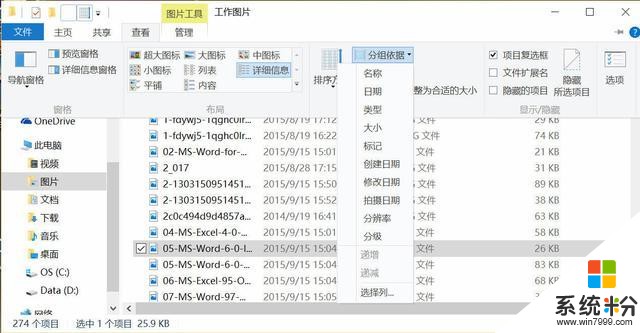
但是,你还可以将这些文件及文件夹进行分类处理,这也可以帮助你将电脑中的文件整理得井井有条。打开文件夹,只需点击「查看」选项,再选择「分组依据」选项,就可以选择具体的分组类型了。而且你还可以选择将自己喜欢的分类方式固定到分类列表上。让自己的操作更加便利。
?6、 虚拟桌面(增加额外的桌面)
对于已经发现了这个功能的朋友,我对你们只有一个劝告,那就是最好不要让你老妈或是你老婆知道这个功能。
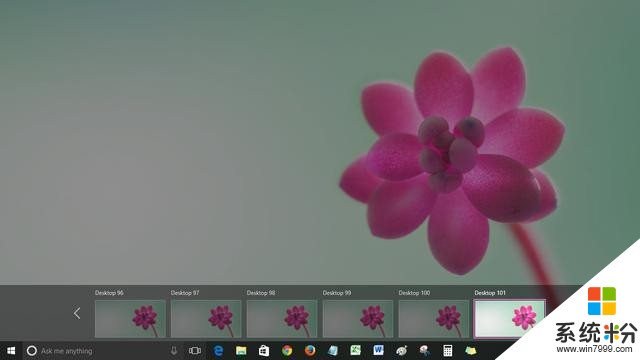
虚拟桌面最大的功能就是帮助用户实现不同的桌面进行不同的工作安排,而且无上限,有外国媒体做过实验,打开了 101 个桌面之后,电脑还是运行如初。只需同时按住 Windows 键+Tab 键,你就可以唤出这个功能。随意添加桌面之后,将鼠标放在一个桌面上时,你可以在上方看到此桌面上正在运行的程序;而且你还可以用鼠标拖拽这些程序到不同的任何一个桌面当中去,非常方便。
?7、 右键点击「开始按钮」
微软在 Win 8 中取消了「开始」这个功能,这遭到了用户们很大的反弹,于是 Win 10 中「开始」又回来了。
用户对 Win 10 中的「开始」有极大的定制权,这点很多人早已操作熟练了,尤其是右边的磁贴非常灵活。
但是,你知道右键点击「开始」也可以带给你很多的便利吗?通过在「开始」按钮上点击右键,你可以打开许多需要你在「设置」中或是「文件管理器」需要点击很多次才能打开的功能,比如「磁盘管理」、「电源选项」等等,大家一定要充分利用「开始」的这些新功能啊。
我要分享:
相关资讯
热门手机应用
